신용카드를 가지고 다니지 않고 스마트폰에서 페이로 결제하는 방법처럼 주민등록증과 운전면허증도 스마트폰에 등록해 신분 확인을 할 수 있습니다. 공공기관과 은행 업무 시 또는 술집과 편의점에서 신분 확인이 필요할 때 실물 신분증 없이 스마트폰에 등록한 모바일 신분증 및 면허증으로 대체할 수 있습니다. 이런 간편한 모바일 신분증과 면허증을 발급받는 방법을 알아보겠습니다.
모바일 주민등록증 발급 방법
모바일 주민등록증을 발급받을 수 있는 곳은 정부 24 앱과 3사 통신사에서 개발한 PASS 앱이 있습니다. 정부 24 앱에서 발급받는 방법은 아래 링크를 참고해 주시고 오늘은 PASS 앱으로 발급받는 방법을 알아보도록 하겠습니다.
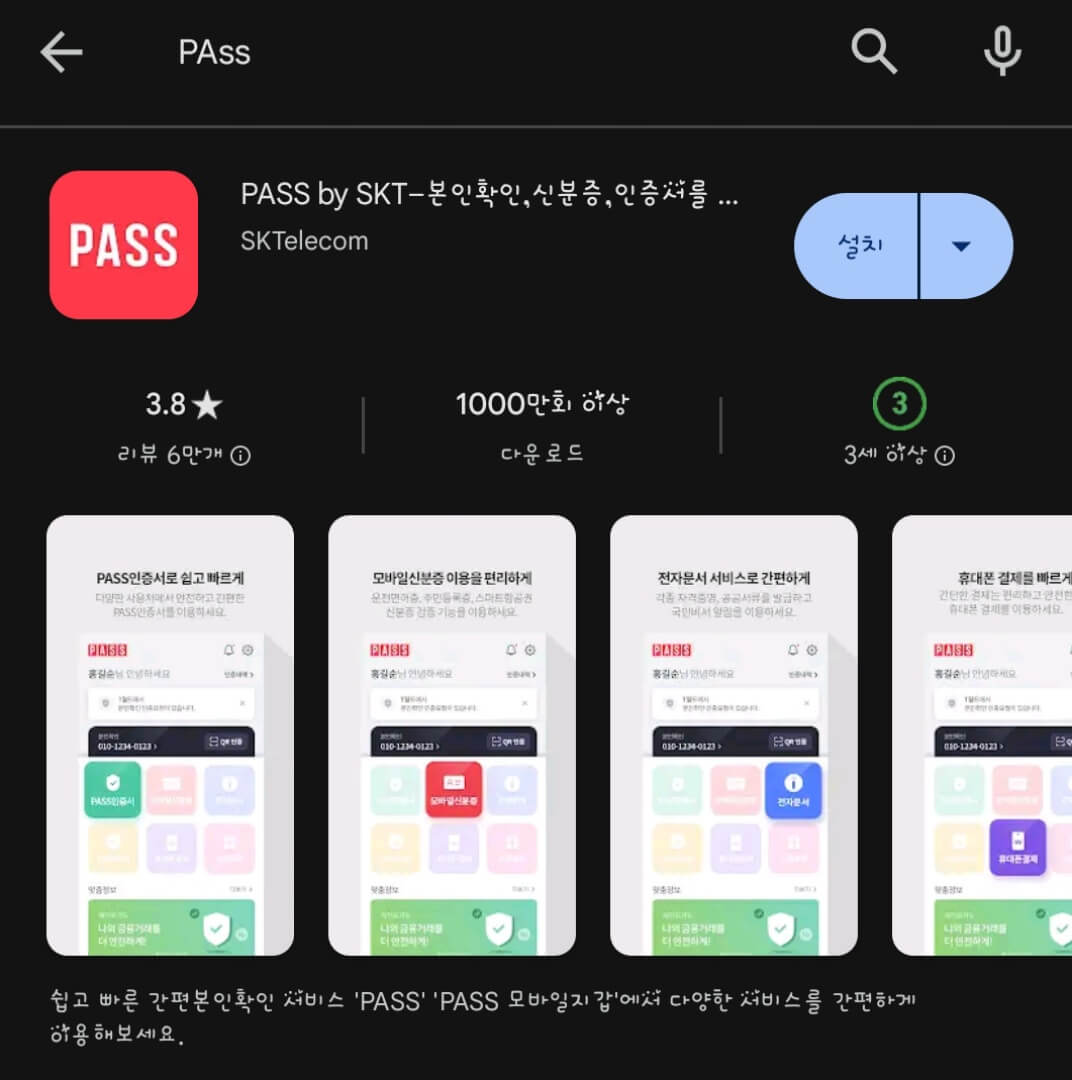
먼저 플레이 스토어 또는 애플 스토어에서 PASS 앱을 설치해야 합니다. 이 앱은 통신사별로 나누어져 있어 본인의 통신사에 맞게 설치해야 합니다.
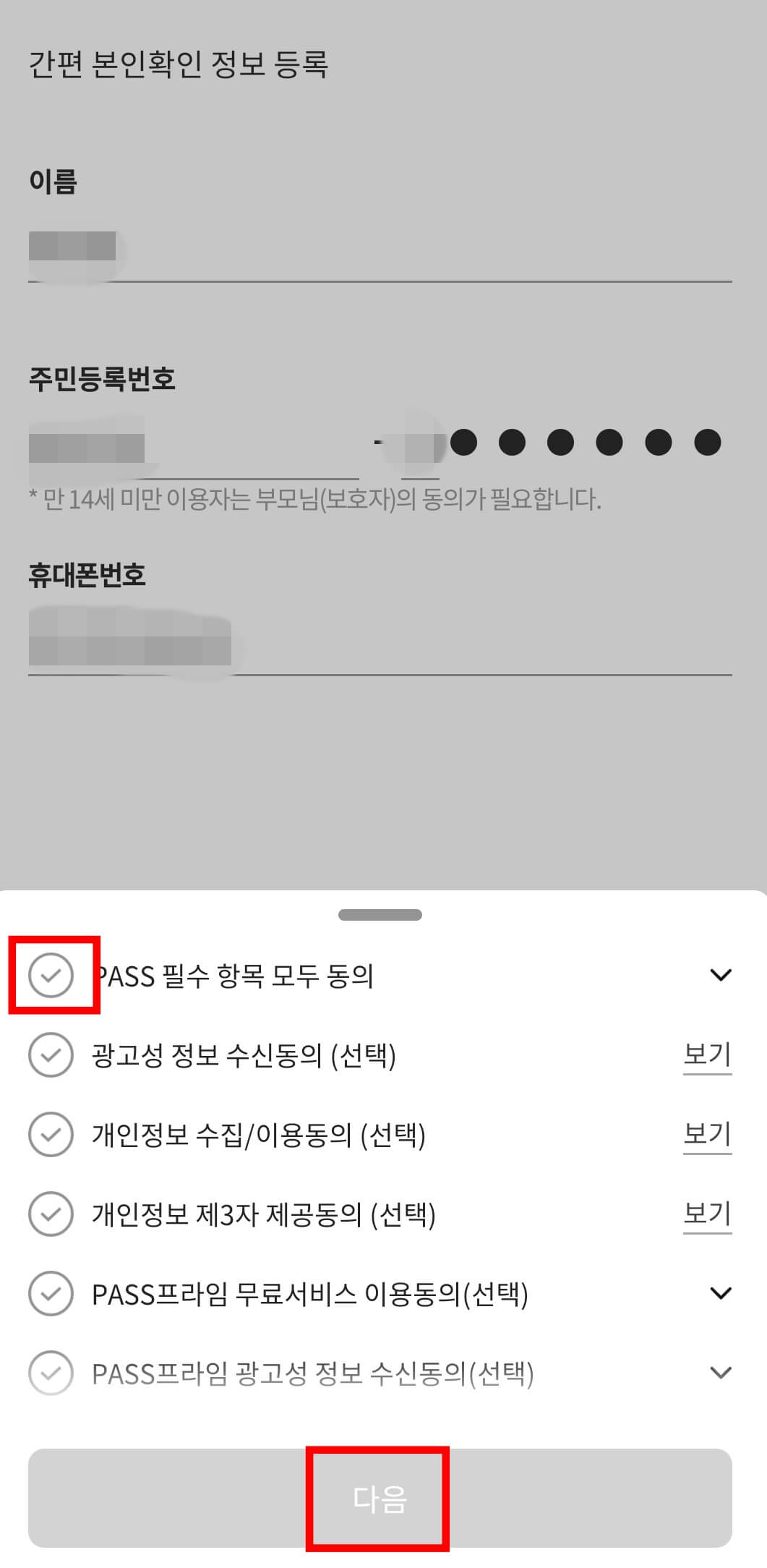
실치 후 권한에 동의하고 본인 등록을 진행해 줍니다. 본인 정보 등록과 필수 항목 동의까지 체크하고 '다음'을 눌러 줍니다.
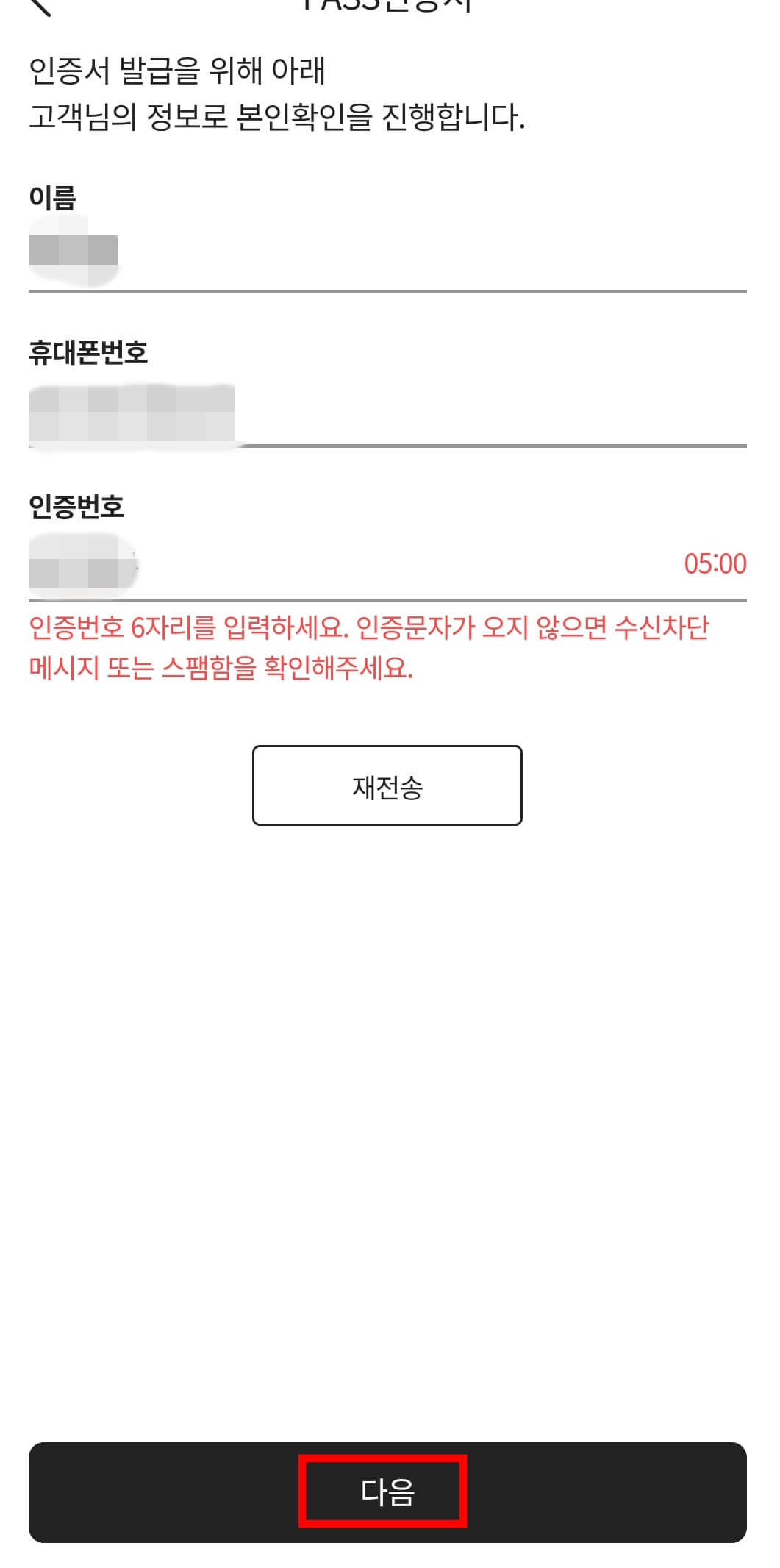
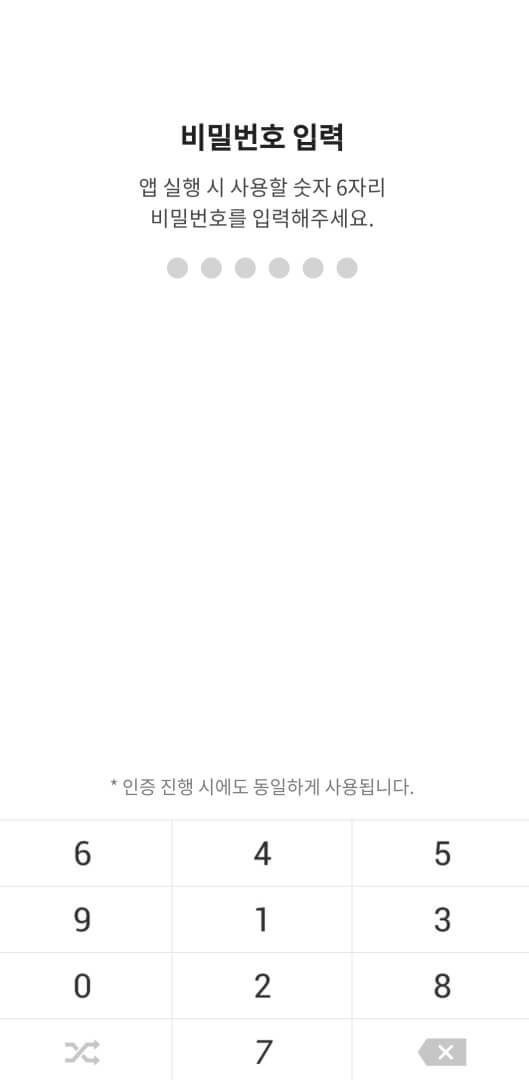
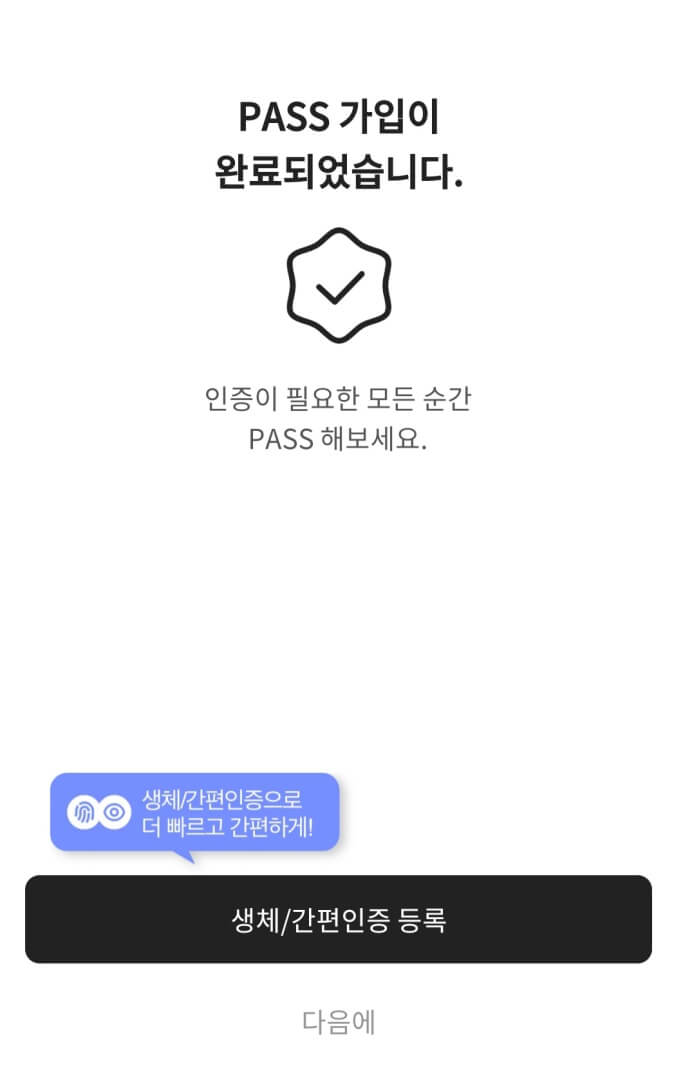
인증 번호를 입력하고 비밀번호까지 설정하면 PASS 앱 가입이 완료됩니다. 생체/간편 인증을 등록하면 지문으로 쉽게 인증할 수 있으니 등록하길 추천합니다.
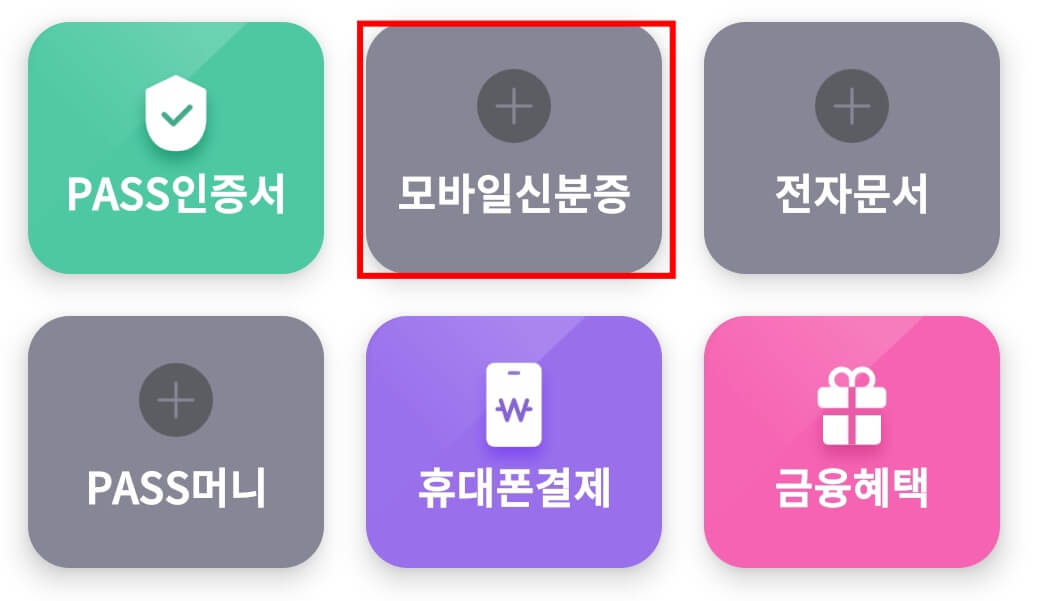
가입이 완료되면 메인화면에 '모바일 신분증' 메뉴가 보일 텐데요. 선택해 줍니다.
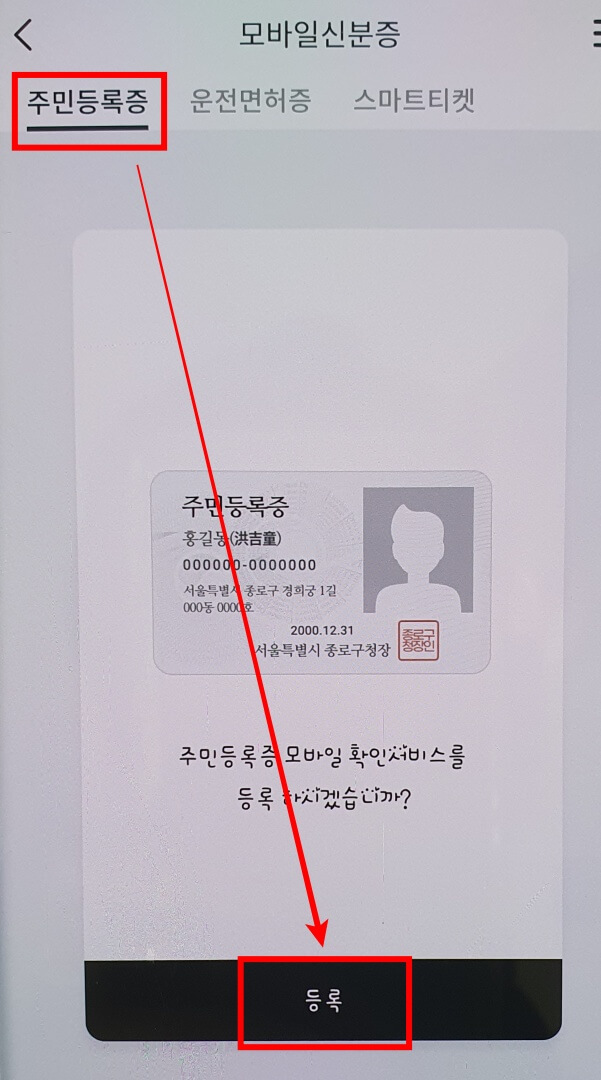
여기에서 주민등록증을 선택하고 '등록'을 누르고 필수 항목 동의에 체크 후 '가입'을 눌러줍니다. 이후 설정한 비밀번호 또는 생체인증으로 본인확인을 해줍니다.
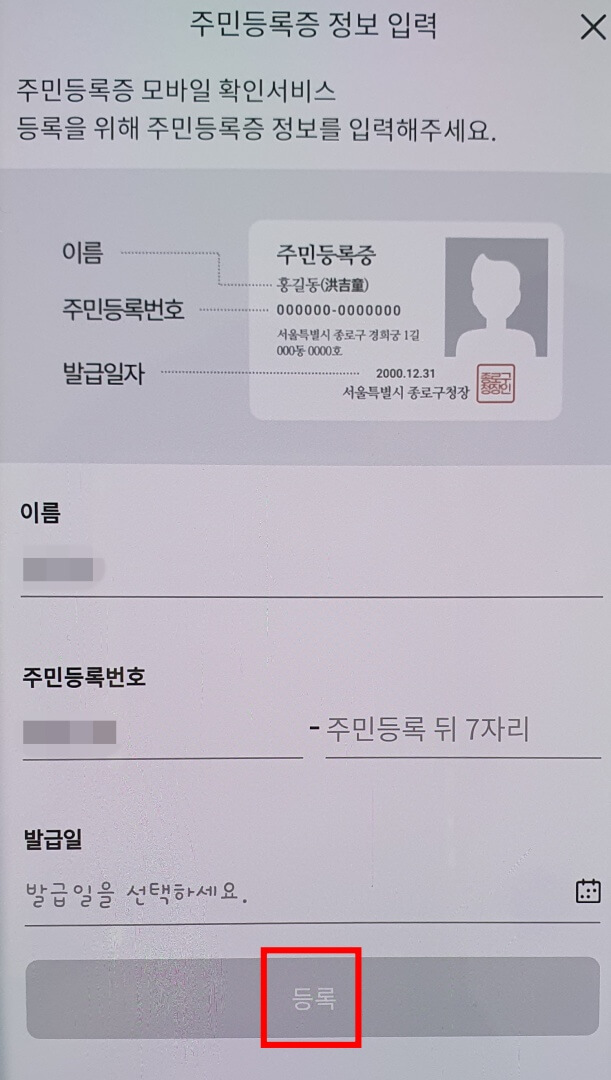
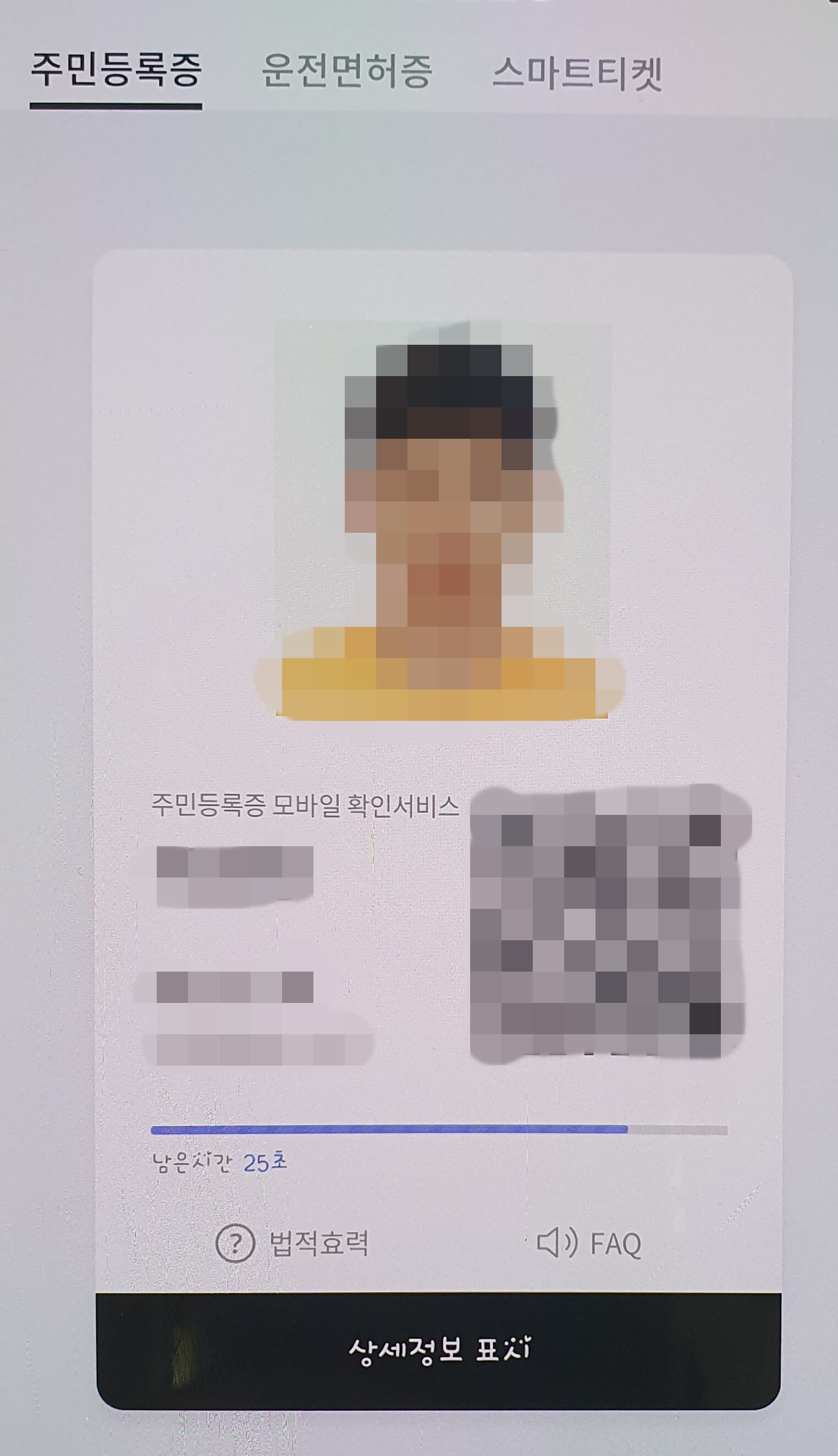
마지막으로 실물 주민등록증에 나오는 이름, 주민등록번호, 발급 일자를 차례대로 입력하고 하단에 '확인'을 누르면 모바일 주민등록증 발급이 완료됩니다. 이제 PASS 앱을 실행하고 메인화면에 '모바일 신분증'을 누르면 모바일 주민등록증을 사용할 수 있습니다.
모바일 운전면허증 발급
모바일 운전면허증 발급은 실물 운전면허증을 촬영해 발급해야 합니다. 실물 면허증을 준비하고 따라오길 바랍니다.
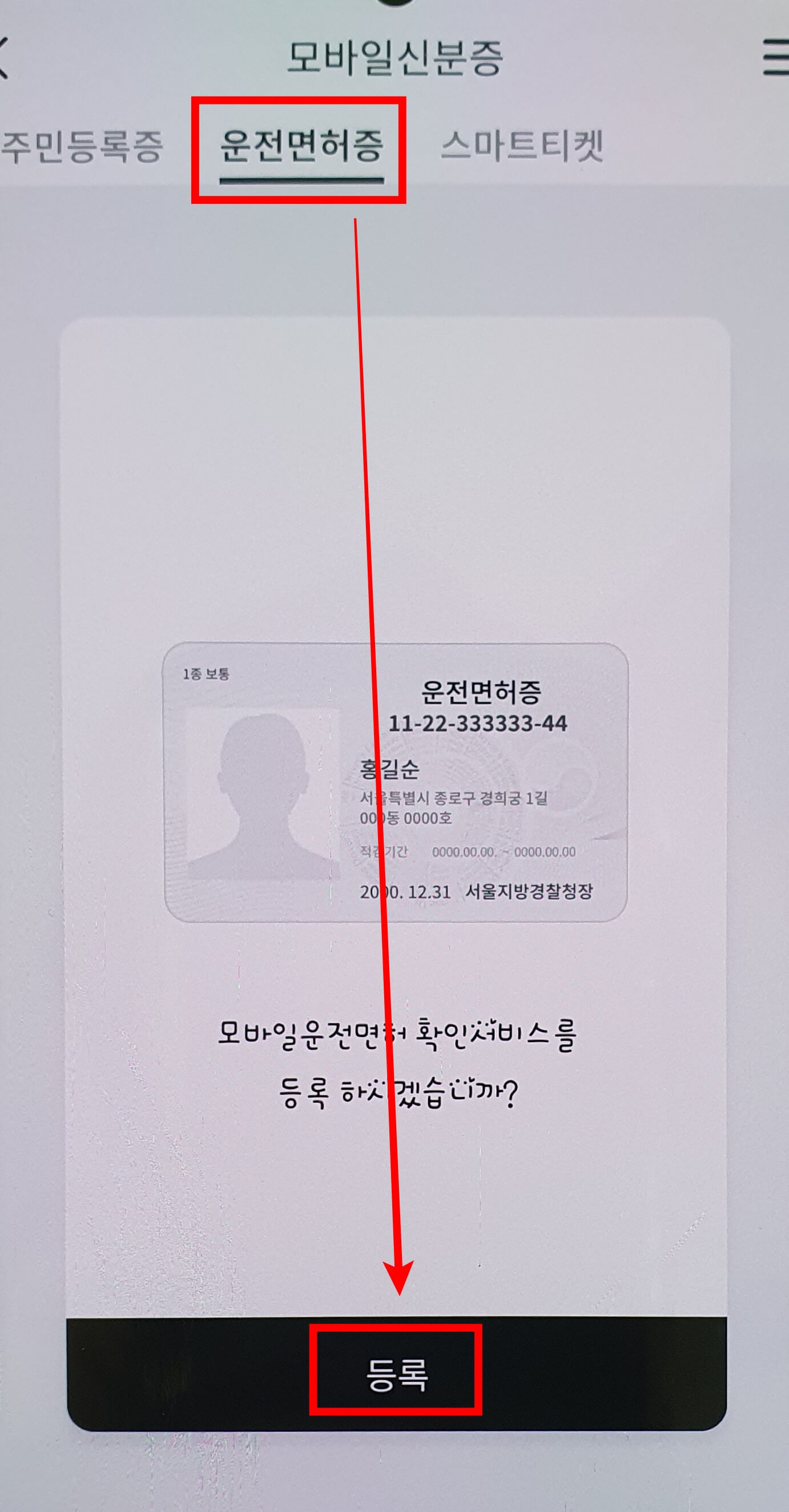
주민등록증과 마찬가지로 PASS 앱 메인화면에서 '모바일 신분증'을 누르고 '운전면허증' → '등록' 순으로 눌러줍니다. 비밀번호 또는 생체인증으로 본인확인까지 완료해 줍니다.
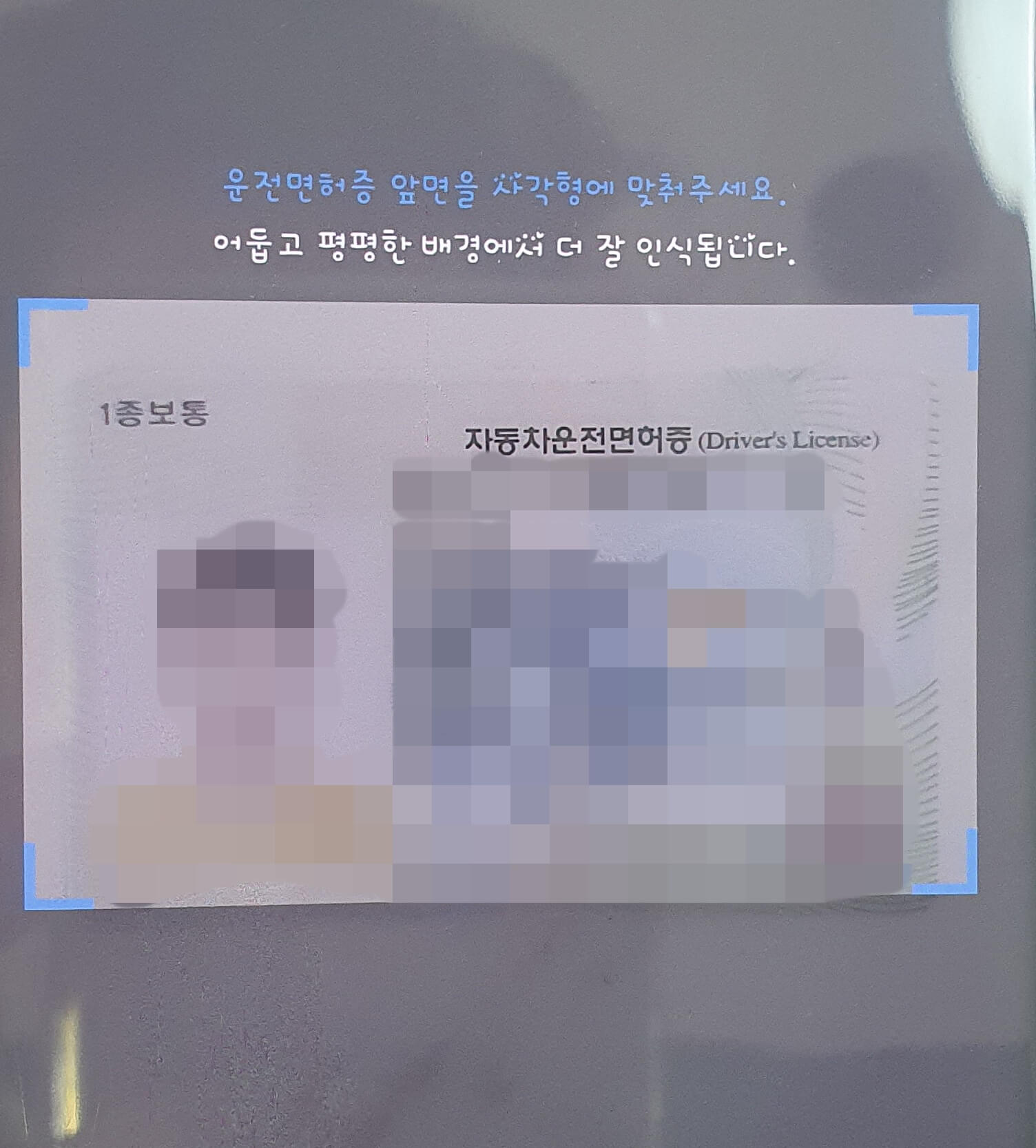
이제 실물 운전면허증을 촬영합니다. 최대한 빛 반사가 되지 않도록 해주고 네모 칸 안에 꽉 차게 운전면허증을 위치시켜야 정보가 정확히 입력됩니다.
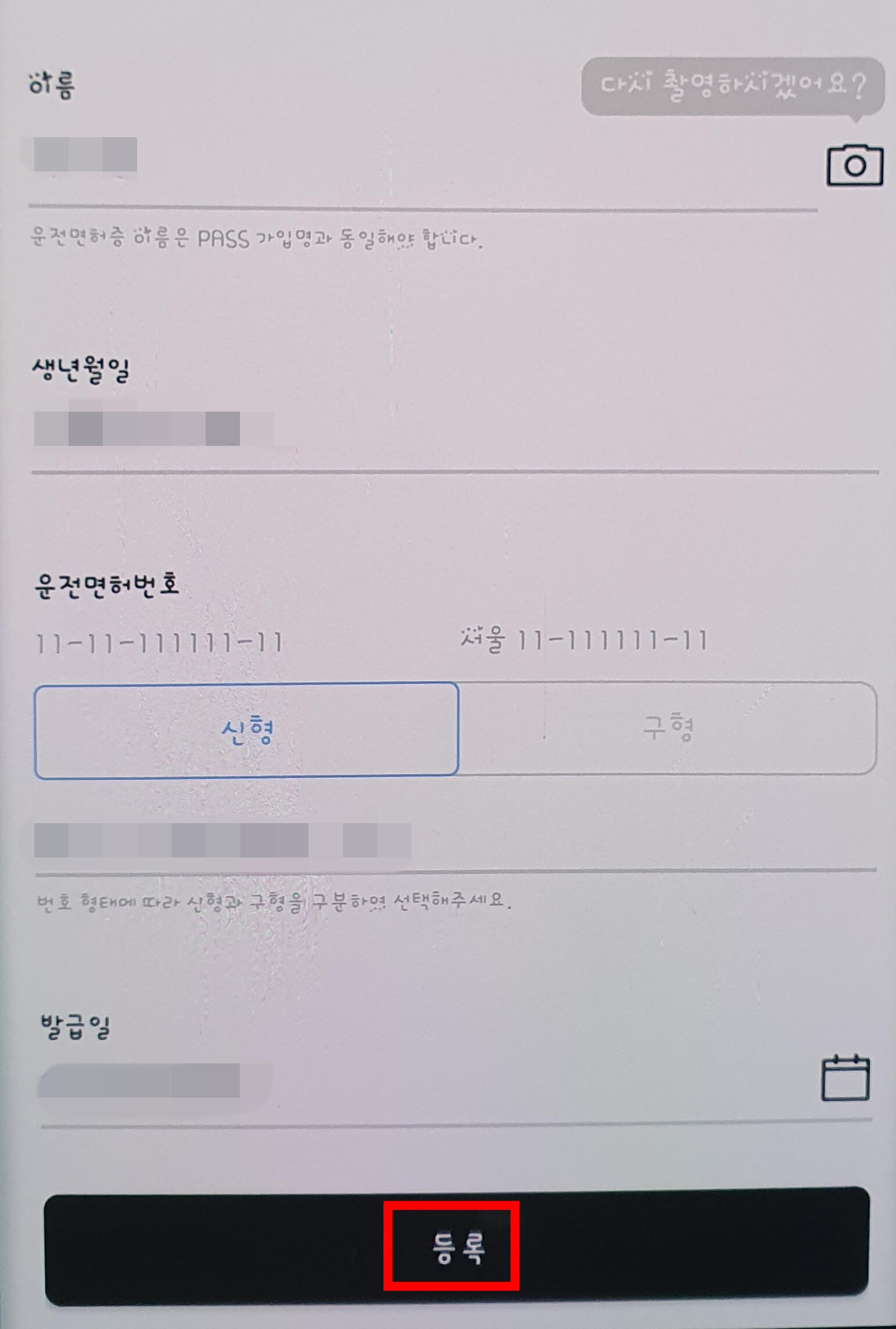
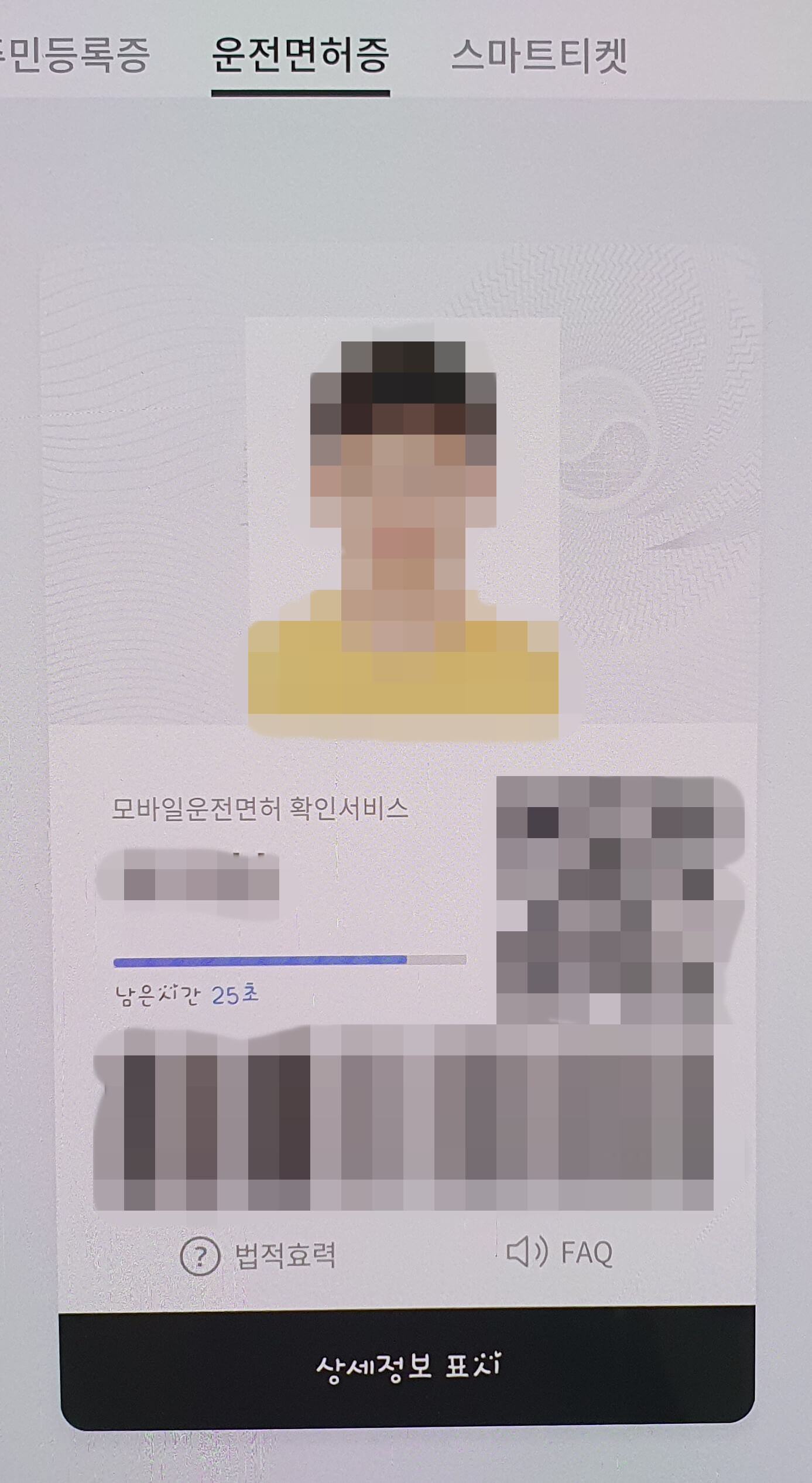
등록된 정보가 운전면허증과 일치하는지 확인하고 하단에 '등록하기'를 누르면 모바일 운전면허증 발급이 완료됩니다. 이제 PASS 앱에서 '모바일 신분증'을 누르면 운전면허증도 확인할 수 있습니다.
이렇게 PASS 앱으로 모바일 신분증과 운전면허증을 발급하는 방법을 알아보았습니다. 신분증을 가지고 다니지 않아도 스마트폰만 있으면 필요한 업무와 신원 확인을 할 수 있어 좀 더 스마트하게 살아갈 수 있을 것 같습니다. 이번 기회에 발급해 유용하게 사용해 보길 바랍니다.
'정보마당' 카테고리의 다른 글
| 모바일 문서 스캔 앱 TOP 2 (0) | 2023.11.10 |
|---|---|
| 4대 보험 완납증명서 개인/사업자 인터넷 발급 방법 (0) | 2023.11.09 |
| 암호화된 PDF 파일 암호 해제/제거 사이트 TOP 2 (0) | 2023.11.08 |
| 초등학생 용돈카드 '아이쿠카' 신청 방법/카드 등록 (0) | 2023.11.07 |
| '정부 24' 모바일 신분증 발급 방법/효력 (0) | 2023.11.03 |
| 네이버 인증서 발급 방법/인증서 삭제하기 (1) | 2023.11.02 |
| PASS 인증서 발급 방법/인증서 삭제하기 (0) | 2023.11.02 |
| 주민등록초본 인터넷/모바일 발급 방법(PDF 저장 및 기관 제출) (0) | 2023.11.01 |

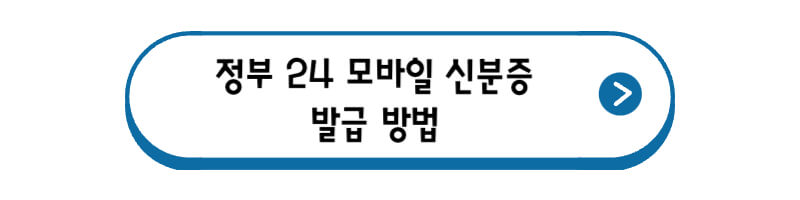
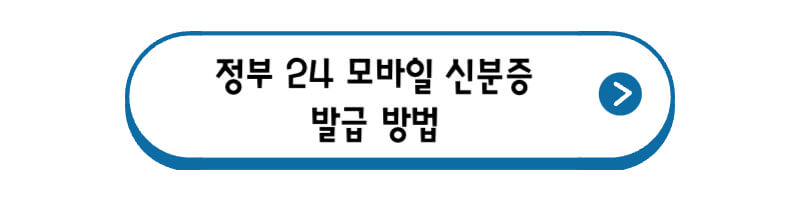




댓글